Gemini API Key를 발급 받고 구글 시트 연동을 끝냈습니다. 이제 블로그 자동화 프로그램에 구글시트를 연동하여 작동을 시켜보겠습니다.
이전글은 링크를 참고해 주세요
구글 Gemini API 발급받기
구글 AI Studio에서 재공하는 Gemini 의 API를 발급받는 방법을 설명해 드리겠습니다.Gemini API를 활용하여 작업을 하시는분이 이 글을 읽으신다면 큰 도움이 되실겁니다. 1. Google AI Studio 접속하여 API
daisy-duckk.tistory.com
구글 스프레드 시트 만들고 API 연결하기
구글 스프레드 시트를 만들고 API를 연결하여 자동화 하는 방법을 설명드리겠습니다. API 자동화를 진행하시는 분들이 보면 도움을 얻을 수 있습니다. 구글 API를 발급받는 방법은 이 글을 참고해
daisy-duckk.tistory.com
1. 메인 설정
파일의 압축을 풀면 세 개의 파일이 있습니다.

background.png 파일을 변경하여 썸네일 배경화면을 바꿀 수 있습니다.
config.json 파일은 기본적인 저장 정보를 입력했습니다.
TisoryAutoPost 파일을 실행 시켜줍니다.
검정색 커맨드 창이 뜨고 잠시 기다리면 프로그램이 실행 됩니다.


발급받은 Gemini API키를 AI API KEY와 이미지 AI API KEY란에 입력 합니다.
티스토리 ID와 비밀번호, 티스토리 주소를 입력합니다.
주의 하실점은 티스토리 주소의 마지막 /는 빼야 합니다.
ex) daisy-duckk.tistory.com
카테고리는 실제 사용중인 카테고리를 입력 합니다.
발행 후 대기시간은 비어있으면 안됩니다. 0이나 원하시는 숫자를 입력합니다.
현재는 사용한 이미지 삭제, 영어모드가 지원되지 않습니다.
포스팅 주제 란을 작성하고 포스팅 시작 버튼을 클릭하여 바로 포스팅을 하실 수 있습니다.
설정 저장버튼을 눌러줍니다.
2. 시트 설정
글을 여러개 작성하시려면 구글 시트에 키워드를 미리 입력하시고 진행하시는게 좋습니다.

시트 설정으로 들어갑니다.
위에 받은 구글시트의 JSON 파일을 지정해줍니다 다운로드 폴더에 있을꺼고 파일명은 gen-lang으로 시작합니다.
스프레드 시트 이름을 입력합니다. 구글시트의 도메인 가운데에 있는 시트명입니다.

워크시트 이름을 설정합니다 보통 기본설정은 시트1로 되어있습니다. 시트명을 수정하면 수정된 시트명을 입력합니다.
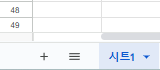
주제의 열과 상태 열을 지정합니다. 1이면 A열이고 2면 B열입니다.
구글시트의 A2부터 주제를 입력합니다.

연결 테스트를 누릅니다.


이제 메인설정에서 설정을 저장하고 구글시트에서 주제 가지고 오기 체크박스를 클릭 후 포스팅 시작을 누르면 글이 자동발행 됩니다.
문의는 카카오 오픈톡으로 남겨주세요!
https://open.kakao.com/me/npopo
오송동치미님의 오픈프로필
무슨소개를 해야 할까요?
open.kakao.com
'정보·꿀Tip' 카테고리의 다른 글
| 눈 번쩍! 비름 효능 5가지 핵심 & 부작용 주의 (0) | 2025.03.21 |
|---|---|
| 새조개 효능 5가지: 면역력, 뇌 건강, 뼈 건강… 부작용 주의! (0) | 2025.03.21 |
| 구글 스프레드 시트 만들고 API 연결하기 (1) | 2025.03.21 |
| 구글 Gemini API 발급받기 (0) | 2025.03.21 |
| 소라 효능 5가지! 뼈 건강부터 피부, 면역력까지? (+부작용, 식중독 예방) (0) | 2025.03.20 |



